Excel ofrece la posibilidad de ordenar datos o valores mediante la opción Datos-Ordenar, con el inconveniente de que cada vez que se modifiquen los datos, hay que seleccionar el rango a ordenar, ir a la barra de herramientas de datos y pulsar ordenar.
Cómo ordenar automáticamente los datos en Excel.
Excel ofrece una función que permite ordenar los valores de forma automática, de suerte que sólo basta con escribir los nuevos valores, y Excel inmediatamente procede a realizar la actualización de los datos ordenados.
Para ello necesitaremos una columna auxiliar en la que se ubicarán los datos ordenados a partir de los datos desordenados.
Por ejemplo, en la columna A tenemos los valores que se encuentran desordenados, y en la columna B, los datos ordenados de forma automática por Excel.
Ordenar datos de menor a mayor.
Para ordenar los datos de menor a mayor de forma automática, en la columna A se coloca la siguiente fórmula:
=K.ESIMO.MENOR($A$2:$A$50;FILA()-1)En la primera parte de la fórmula, le estamos diciendo a Excel que revise los datos que tenga en la columna A desde la fila 2 hasta la fila 50, o hasta donde tengamos valores.
En la segunda parte, le estamos diciendo que tanto la revisión como la ordenación de datos inicia después de la fila 4. Esto es, la fila 2. Si los valores iniciaran en la fila 10, por ejemplo, tendríamos que colocar -9.
Luego arrastramos la fórmula hasta donde tengamos valores, que en este caso es la fila 50.
Ahora, cada vez que modifiquemos los valores de la columna A, automáticamente se ordenarán en la columna B.
Ordenar datos de mayor a menor.
Si lo que se pretende es ordenar los datos de mayor a menor, se cambia a la siguiente fórmula:
=K.ESIMO.MAYOR($A$2:$A$50;FILA()-1)Es básicamente la misma función, sólo que cambia .MENOR por .MAYOR, y la estructura sigue siendo la misma.







 Liquidador de intereses moratorios Dian
Liquidador de intereses moratorios Dian  Calendario tributario 2025
Calendario tributario 2025 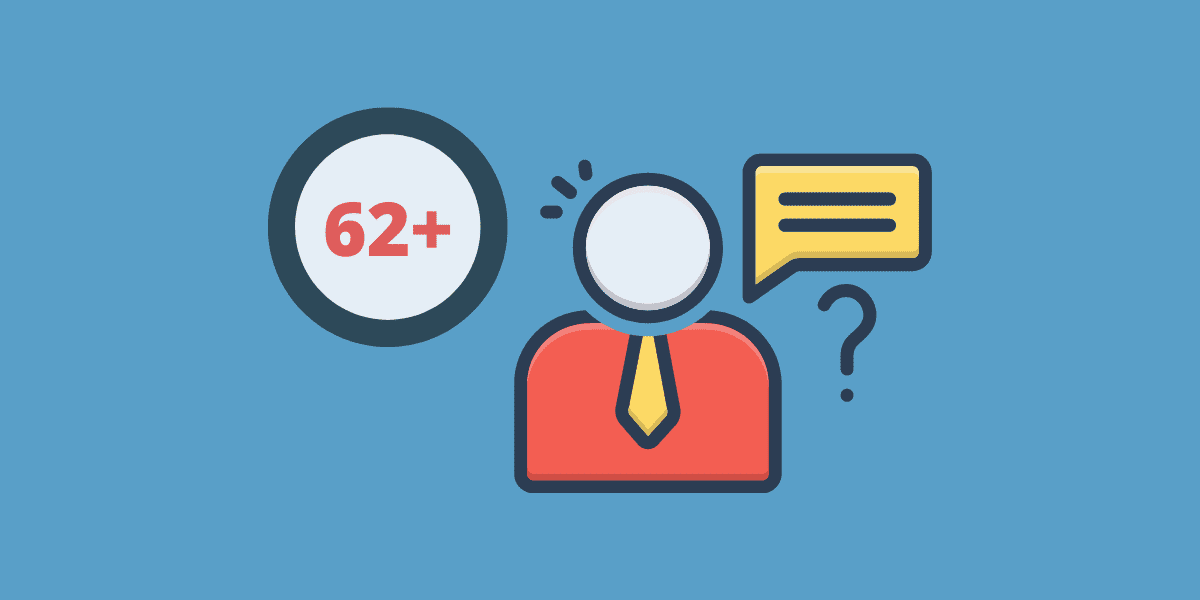 Edad de pensión en Colombia
Edad de pensión en Colombia 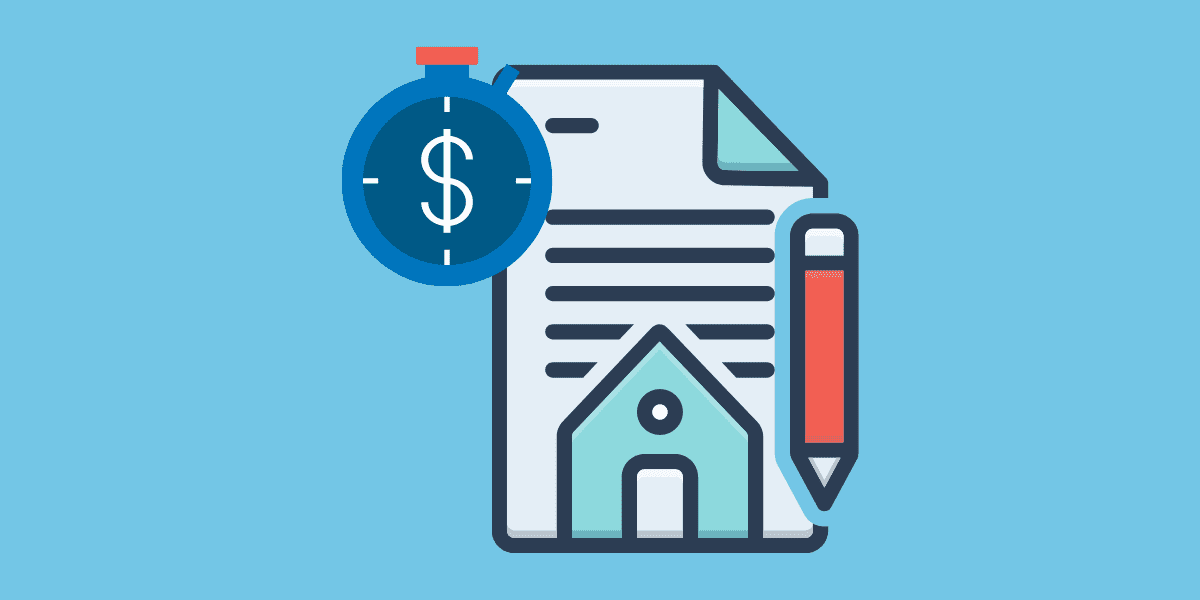 Prescripción de los derechos herenciales
Prescripción de los derechos herenciales 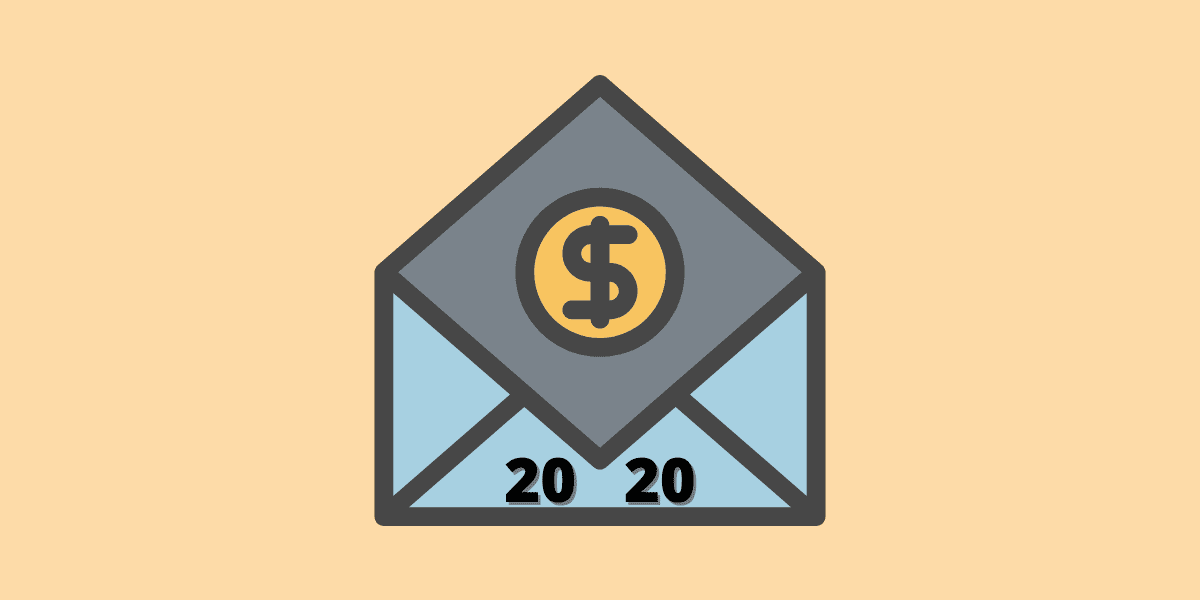 Salario mínimo 2020
Salario mínimo 2020 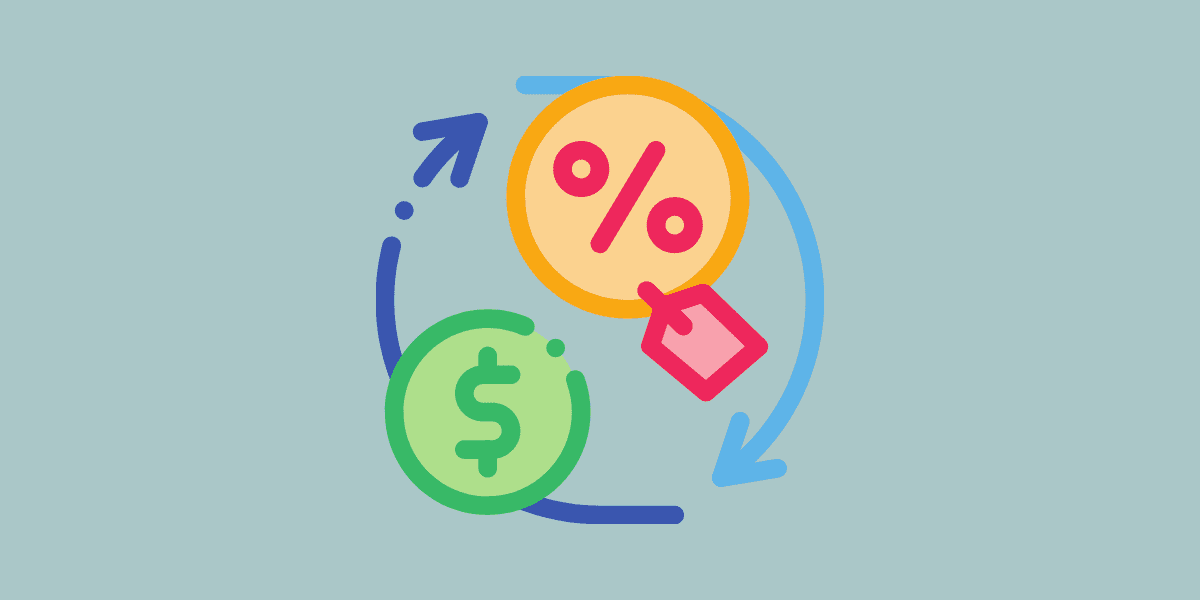 Periodo de gracia o plazo muerto
Periodo de gracia o plazo muerto  Únete a nuestro canal de WhatsApp para recibir las últimas actualizaciones
Únete a nuestro canal de WhatsApp para recibir las últimas actualizaciones
 Contacto
Contacto
 Legal
Legal
 Temario
Temario
 Zona de clientes
Zona de clientes
Gracias por el post, muy buena la información; fue súper útil.
¡De nada! Nos alegra saber que la información fue útil para usted. Si tiene más preguntas o necesita aclaraciones adicionales, no dude en preguntar. ¡Estamos aquí para ayudarle!